Comment installer Glances sous Windows ?
Sommaire
I. Présentation
Pour faire suite au très bon tutoriel de Philippe sur l'installation et l'utilisation de Glances sous Unix, et tant que bon "Windowsien" je vous propose un tutoriel, relativement court, mais qui vous permettra d'installer Glances sous Windows.
II. Installation de Glances sous Windows
A. Installer Python et Pip
Commencez par télécharger et installer Python en récupérant les sources sur le site officiel : https://www.python.org/getit/
Lorsque l'installation sera réalisée, il n'est pas utile de lancer le shell Python puisqu'il ne sera pas utile de cette manière, mais c'est bien en arrière-plan qu'il sera exécuté par Glances.
Il est à noter que depuis Python 2.7.9 et Python 3.4, pip est directement intégré au package Python ce qui implique qu'il n'est pas nécessaire de l'installer soi-même. L'outil Pip est utile pour installer Glances.
Au cas où, vous pouvez récupérer facilement Pip via le script Get-Pip.py : https://bootstrap.pypa.io/get-pip.py - Il suffira d'exécuter ce script une fois le téléchargement terminé.
B. Installer Glances via pip sous Windows
Il est à noter que l'exécutable de "Pip" sera stocké dans le dossier "Scripts" de Python, ce qui nous mène au chemin suivant : C:\Users\<votre-utilisateur>\AppData\Local\Programs\Python\Python36-32\Scripts
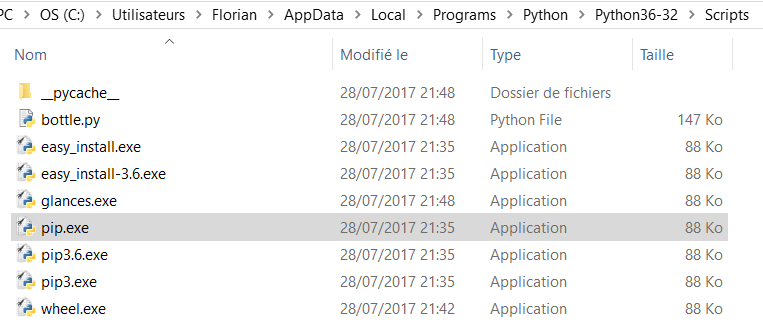
On va donc ouvrir une console CMD ou PowerShell et se positionner dans ce dossier :
cd "C:\Users\<votre-utilisateur>\AppData\Local\Programs\Python\Python36-32\Scripts"
Puis, on peut ensuite démarrer l'installation de Glances et ses dépendances :
pip install glances
L'installation de Glances est relativement rapide, il suffit de patienter...
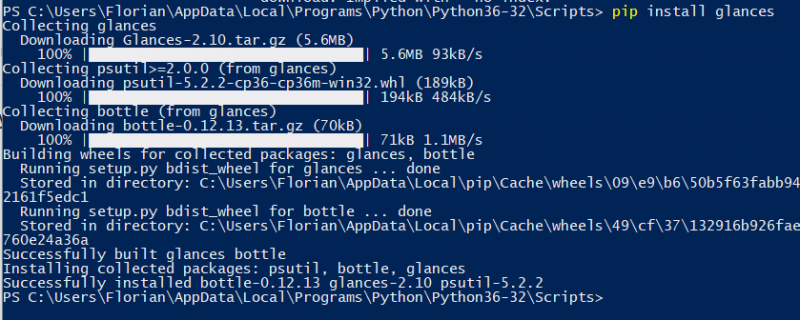
Toujours en étant dans ce répertoire, il suffit ensuite d'exécuter la commande suivante pour démarrer Glances :
.\Glances.exe
Ce qui retournera le message suivant :
Glances web server started on http://0.0.0.0:61209/
Je vous invite donc à ouvrir votre navigateur favori, puis accéder à l'adresse suivante : http://localhost:61209
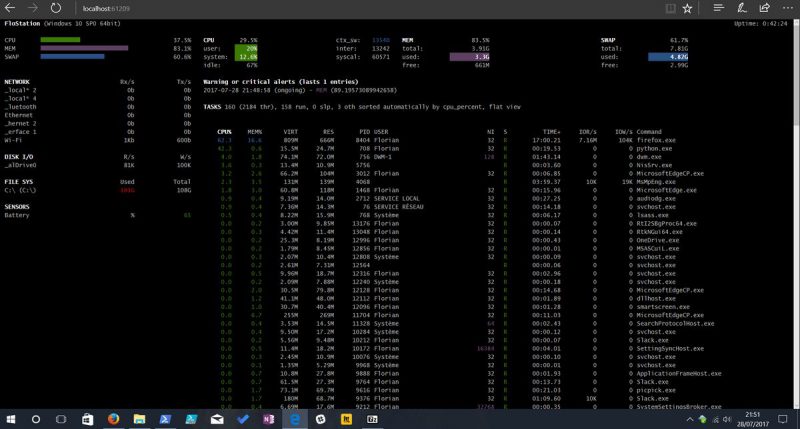
Voilà, vous pouvez désormais superviser simplement votre système Windows à l'aide de Glances. A vous d'aller plus loin dans la configuration, en attendant peut-être d'autres tutoriels sur le sujet sur IT-Connect.
Quelques infos :
- Le fichier de configuration "glances.conf" doit être créé dans : %APPDATA%\glances
- Les messages de debug seront consignés dans un fichier nommé "glances-<USERNAME>.log" au sein du répertoire "Temp" de l'utilisateur, accessible via : %TEMP%









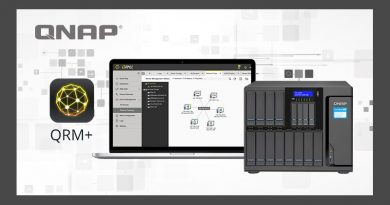


Bonjour,
En suivant votre procédure, en me tentant de joindre l’interface web avec l’url suivant :http://0.0.0.0:61209/
La page n’est pas accessible
Avez-vous une solution ?
Cordialement,
Clément
corrigé, pas 0.0.0.0 => mais localhost:[port] ou 127.0.0.1:[port]
Cdt,
Bonjour Clément,
Il te suffit de remplacer 0.0.0.0 par localhost ou 127.0.0.1 ou encore l’adresse IP de ta machine.
A+
Bonjour en suivant ce tutoriel, le shell ne reconnait pas la commande pip
Sympa mais euh…..ça sert à quoi ? intérêt par rapport au gestionnaire de tâches (j’ai pas saisi^^) ?